Visual Dicas |  |
| Configurando o botão “iniciar” do Windows 8.1 Posted: 25 Jan 2015 04:12 PM PST Menu iniciar no Windows 8.1Embora a Microsoft ainda não tenha colocado de volta o menu iniciar no Windows, na versão 8.1 foi criado um novo botão iniciar que nada mais faz do que do que alternar da Área de Trabalho para interface Metro do sistema operacional. (Leia o artigo Windows 8.1 – Acesse o Prompt de Comando, Executar e outros recursos avançados)
Se você ainda não atualizou gratuitamente o seu Windows 8, leia: Windows 8.1 versão final - saiba como atualizar Porém, é possível configurar o novo botão iniciar (preparado e adaptado para a tecnologia touchscreen) do Windows 8.1 para que seja utilizado com a mesma eficiência dos menus iniciar anteriores do Windows até a versão do Windows 7. Configurando o botão iniciar do Windows 8.1Primeiro você deverá acessar as propriedades da barra de tarefas. Clique com o botão direito do mouse sobre a barra de tarefas e selecione [Propriedades]. Na janela Propriedades da Barra de Tarefas e Navegação, clique na guia [Navegação] e marque as opções [Mostrar automaticamente o modo de exibição Aplicativos quando eu entrar na tela inicial….] e [Pesquisar em tudo, e não apenas em meus aplicativos, quando eu …]. Clique no botão [Aplicar]. Essa função garantirá que ao entrar na interface metro (sistema touchscreen) o Menu Iniciar exibirá todos os programas e aplicativos instalados no Windows 8.1. Clique no botão iniciar ou digite a tecla [Windows key]. Você entrará imediatamente em Aplicativos. Marque também a opção [Listar primeiro os aplicativos de desktop no modo exibição…] na janela das Propriedades da Barra de Tarefas e de Navegação. Esta função garantirá que seja apresentado primeiro os programas instalados no desktop (Área de Trabalho) - que é o que mais interessa para usuários que não utilizam a interface metro (touchscreen). Observações 1) Para voltar para área de trabalho clique no ícone [Área de Trabalho]. 2) Para acessar a interface metro (touchscreen) clique na seta que aparece no final da tela. Para voltar, clique na seta novamente… Para conhecer todas os recursos acrescentados no Windows 8.1, leia: Melhorias do Windows 8.1 Update – atualização obrigatória da Microsoft Organizando aplicativos/programasPara facilitar a busca por programas instalados, clique na seta que aparece ao lado de "por categoria". Selecione uma das opções: por nome, por data de instalação, mais usado e por categoria (padrão). |
| You are subscribed to email updates from Visual Dicas To stop receiving these emails, you may unsubscribe now. | Email delivery powered by Google |
| Google Inc., 1600 Amphitheatre Parkway, Mountain View, CA 94043, United States | |

![[win81iniciar01%255B10%255D.jpg]](http://lh5.ggpht.com/-t0421n3FdrQ/Um2bdpOls6I/AAAAAAAAui4/C5qdXFey8OU/s1600/win81iniciar01%25255B10%25255D.jpg)
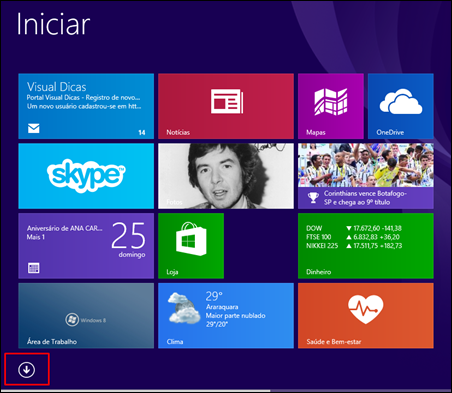
Nenhum comentário:
Postar um comentário
Os comentários são muito bem vindos e importantes, pois enriquecem o conteúdo dos artigos.